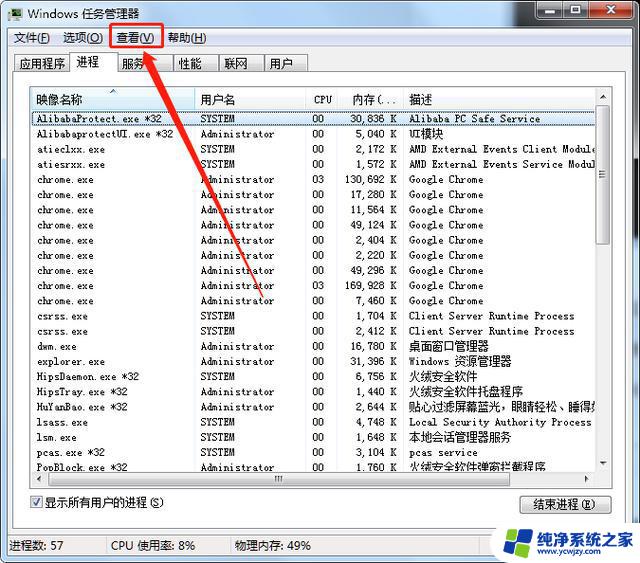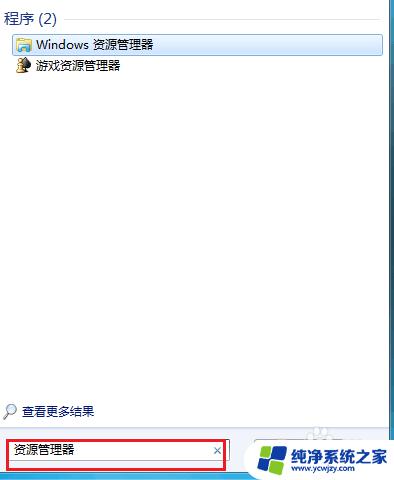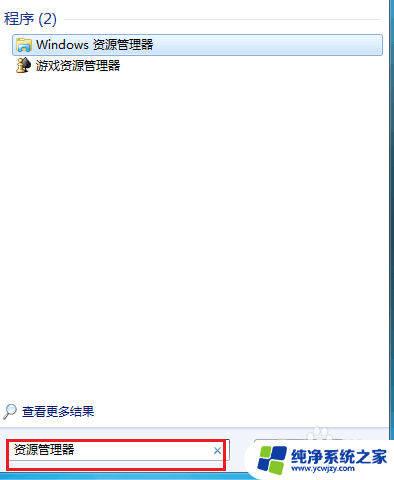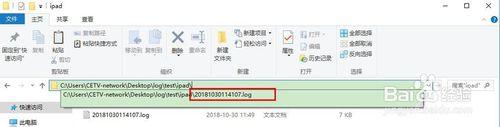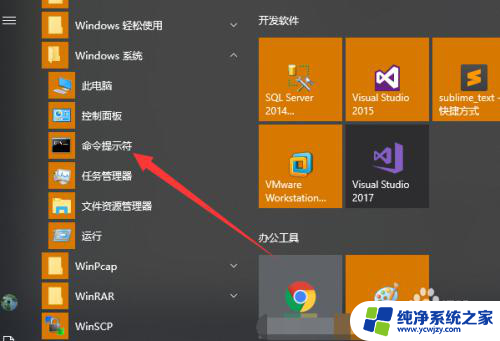打开资源管理器命令 如何用CMD命令打开电脑资源管理器
更新时间:2023-09-05 11:58:32作者:xiaoliu
打开资源管理器命令,在使用电脑时,我们经常需要打开资源管理器来浏览和管理文件,一般情况下,我们可以通过桌面上的图标或者任务栏上的快捷方式来打开资源管理器。然而有时候我们可能需要使用CMD命令来打开资源管理器,这种方法更加便捷和高效。通过CMD命令打开资源管理器可以快速定位文件路径,进行文件操作,而无需频繁地切换鼠标操作。接下来我们将介绍如何使用CMD命令来打开电脑资源管理器,让我们更加方便地管理和浏览文件。
方法如下:
1.首先点击屏幕左下方的开始菜单。
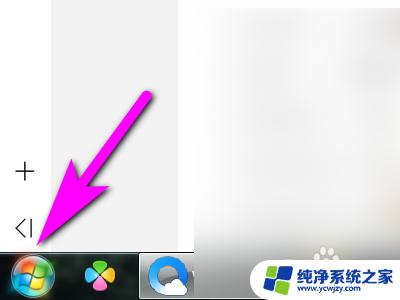
2.然后点击运行。
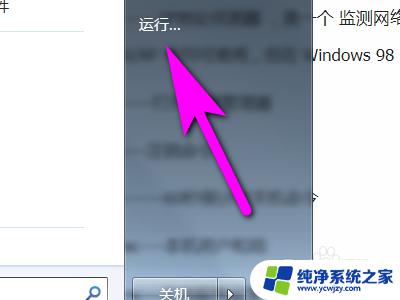
3.接着输入CMD。
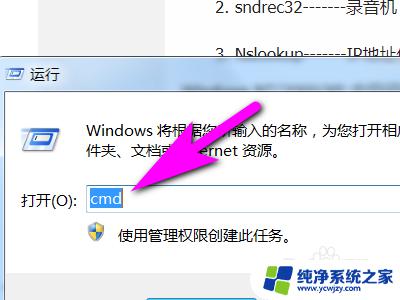
4.然后点击确定。
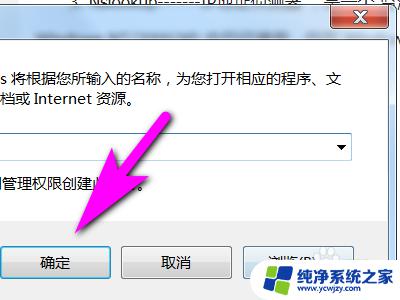
5.接着输入explorer命令并点击回车键。

6.这样操作完成,我们就用电脑命令的方式打开了电脑桌面中的资源管理器了。
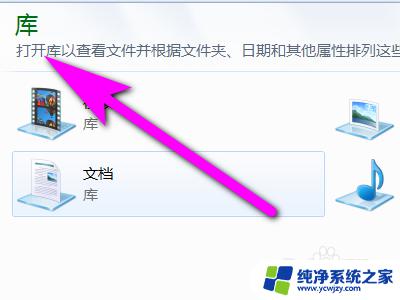
以上就是打开资源管理器命令的全部内容,如果你遇到了同样的情况,可以参考小编的方法来处理,希望这能对你有所帮助。